Můžete stále získat Windows 10 zdarma Klíčem

Windows 9, 8 nebo 8.1
Nabídka upgradu Microsoft Windows 10 zdarma je překročena - nebo je to? Existuje ještě způsob, jak aktivovat systém Windows 10 s klíčem Windows 7, 8 nebo 8.1, kromě nabídky dostupnosti společnosti Microsoft. Aktualizace
: Tuto metodu aktualizace jsme znovu testovali 5. ledna 2018. Stále funguje !
Stále můžete používat starý klíč s výroční aktualizací SOUVISEJÍCÍ:
Microsoft stále získává Windows 10 z webu Microsoft Accessibility
Jako součást aktualizace Windows 10 v listopadu z listopadu Microsoft změnil systém Windows 10 instalační disk, který také přijímá klávesy Windows 7 nebo 8.1. To umožnilo uživatelům provádět čistou instalaci systému Windows 10 a během instalace zadejte platný klíč Windows 7, 8 nebo 8.1. Systém Windows 10 pak ohlásí tento klíč serverům společnosti Microsoft a aktivační servery systému Windows 10 poskytnou vašemu počítači "digitální oprávnění" (nyní "digitální licence"), aby mohli používat Windows 10 zdarma, stejně jako byste měli upgradovat.
To funguje také v rámci systému Windows 10. I když v průběhu instalace neposkytnete klíč, můžete se přesunout do Nastavení> Aktualizace a zabezpečení> Aktivace a místo tlačítka Windows 10 zadat klíč Windows 7 nebo 8.1. Vaše PC obdrží digitální oprávnění.
Nyní, i když je bezplatná inovační nabídka technicky ukončena, tato metoda stále funguje v aktualizaci Anniversary, ať už při instalaci Windows 10 s médii Anniversary Update nebo zadáním klíčů po instalaci Windows 10 Zadejte libovolný klíč Windows 7, 8 nebo 8.1, který dosud nebyl používán k upgradu na 10, a servery společnosti Microsoft poskytnou novému digitálnímu licencování vašeho počítače PC, které vám v tomto počítači umožní neomezeně používat Windows 10.
Společnost Microsoft vůbec neuveřejnila žádné informace o této metodě aktualizace. Je možné, že Microsoft ji brzy deaktivuje, ale je také možné, že společnost Microsoft bude hledat jiný způsob, jak udržet tento trik, aby podpořil další upgrady Windows 10 na dlouhou dobu.
Jak používat Windows 7, 8 nebo Windows 7 8.1 Klíč pro získání systému Windows 10 SOUVISEJÍCÍ:
Jak najít ztracené Windows nebo Office Product Key
Tento proces je snadný. Nejprve budete potřebovat klíč Windows 7, 8 nebo 8.1. Máte-li jednu z těch, kteří leží, skvěle. Pokud tak neučiníte, můžete pomocí nástroje NirSoft's ProduKey vyhledat klíč, který se právě používá v počítači se systémem Windows 7, 8 nebo 8.1.
Před pokračováním se ujistěte, že máte zálohy důležitých souborů. Dokonce i když máte v plánu provést instalaci upgradu, něco by mohlo dojít k chybě. Vždy je dobré mít zálohy, zejména při instalaci nového operačního systému.
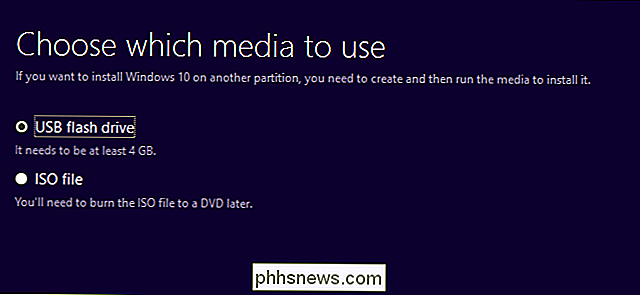
Vytvořte instalační médium Windows 10, pokud jej nemáte. Můžete to provést pomocí nástroje Microsoft Windows 10 pro vytváření médií. Vyberte možnost "Vytvořit instalační médium pro jiné počítače" a nástroj nabídne vytvoření zaváděcí jednotky USB flash nebo vypálení zaváděcího disku DVD.
Vložte instalační médium do počítače, který chcete upgradovat, restartovat a spouštět z instalačního média . Nainstalujte Windows 10 normálně. Můžete provést instalaci upgradu, která uchová vaše stávající soubory nebo čistou instalaci, která utírá systémovou jednotku.
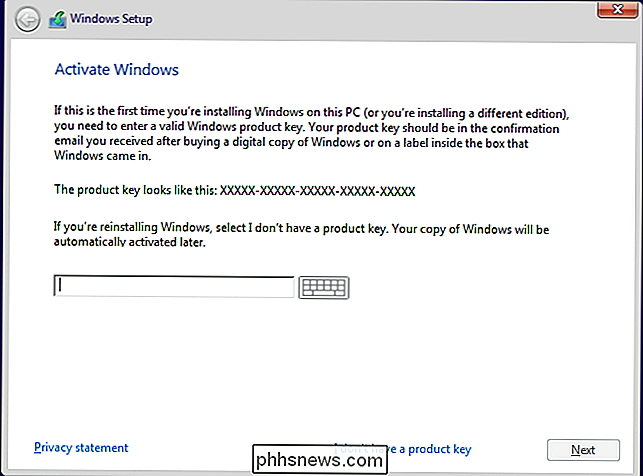
Když budete požádáni o zadání klíče, zadejte klíč Windows 7, 8 nebo 8.1. Instalační program tuto klávesu akceptuje a proces instalace bude pokračovat normálně.
Po instalaci systému Windows 10 přejděte na položku Nastavení> Aktualizace a zabezpečení> Aktivace a uvidíte, že vaše PC má digitální licenci. během procesu instalace jste nezadali klíč, můžete v tomto okně zadat klávesu Windows 7, 8 nebo 8.1 vpravo, když budete vyzváni k zadání klíče Windows 10. Systém Windows se přihlásí na servery společnosti Microsoft a poskytne počítači digitální licenci pro systém Windows 10.
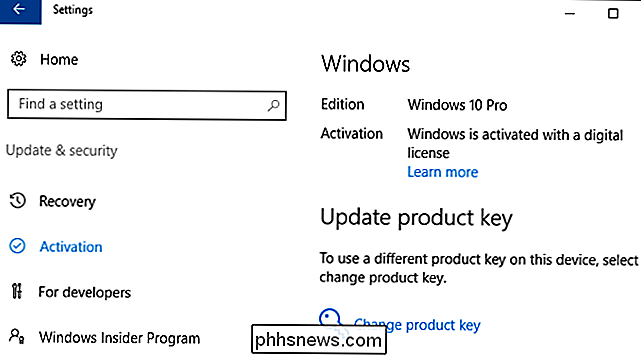
Je to tak jednoduché. Pokud někdy chcete v budoucnu přeinstalovat systém Windows 10, měli byste mít možnost použít stejné zadané heslo Windows 7, 8 nebo 8.1. Tento klíč bude spojen s "digitální licencí" na serverech společnosti Microsoft, což vám umožní pokračovat v přeinstalování systému Windows 10 i v případě, že Microsoft zakáže tento způsob získání systému Windows 10.
Můžete také přihlásit se k novému počítači pomocí účtu Microsoft a tento klíč bude přidružen k vašemu účtu Microsoft, takže je snadné znovu aktivovat digitální licenci, pokud budete muset někdy znovu nainstalovat systém Windows 10.

Jak vytvářet, přeskupovat, organizovat a odstraňovat zástupce na Synology NAS Desktop
Pokud zjistíte, že běžně používáte stejné nástroje a aplikace ve vašem zařízení Synology NAS, uspořádání virtuálního pracovního prostoru, abyste si ušetřili spoustu zbytečných výletů do systému menu. Ve výchozím nastavení operační systém jednotek Synology NAS, DiskStation Mananger, parkuje čtyři šikovné zkratky na ploše: Balíček Center (kde jste instalovat a spravovat aplikace), Ovládací panely (aktualizovali jste operační systém a přizpůsobit nastavení), File Station (kde můžete prohlížet a spravovat soubory ve vašem NAS) a Nápověda DSM (systém nápovědy pro váš NAS).

Použijete-li ovladače hardwaru, které poskytuje systém Windows, nebo stahovat ovladače výrobce?
Ovladače hardwaru jsou software, který umožňuje operačnímu systému komunikovat s hardwarem. Systém Windows obsahuje vestavěné ovladače a automaticky stáhne nové, aby se usnadnilo nastavení, ale výrobci zařízení také poskytují své vlastní ovladače. Výchozí ovladače, které Microsoft poskytuje, jsou zbaveny a trochu starší, ale jsou napsány vaším přístrojem výrobce - ne samotné společnosti Microsoft.



